こんにちは。
土佐っちです。
FX自動売買ソフト(EA)のバックテスト後に確認できるチャートデータは、
悲しいかな、バックテスト直後しか表示することができません。
うっかりMT4を閉じてしまうと
再度テストをやり直さない限り表示できないのです。
にもかかわらず。
大きくドローダウンした所をピンポイントで分析できる
めちゃくちゃ便利なやり方があります。
そこで本記事では
に加えて
「バックテストの際に定期的に実施すべきログ削除のやり方」
をご紹介します。
FX自動売買トレーダーは必見です。
目次
ドローダウンを分析する便利なやり方(バックテスト直後限定)
バックテストをしたチャートを表示する
バックテストが終わったあと、MT4を閉じる前に
「セッティングタブ」をクリックして「チャートを開く」をクリックします。
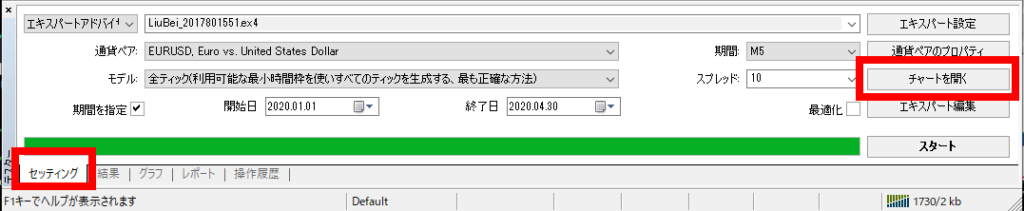
すると、今、バックテストしたトレード結果のチャートが起動します。

チャート上に、エントリーポイントと決済ポイントが
「矢印」と「三角印」で結んだラインで表示されるので、
「このFX自動売買ソフト(EA)はどういう場面が苦手で大きく負けるのか。」
を分析することができます。
便利な「グラフ」と「売買履歴」からピンポイントで確認するやり方
ここでひとつ便利な機能をご紹介します。
「グラフ」タブをクリックしてグラフの任意のポイントをダブルクリックすると、
そこに該当する「結果」タブ内の売買履歴へピンポイントで推移します。
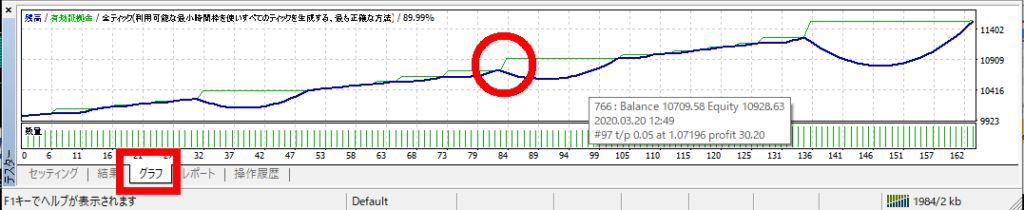
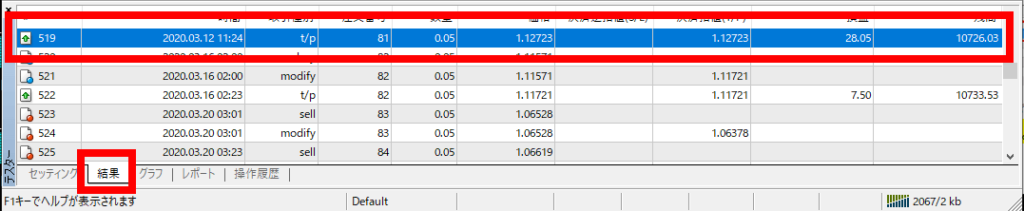
この売買履歴をダブルクリックすると
トレードの場面をチャート上に表示してくれます。
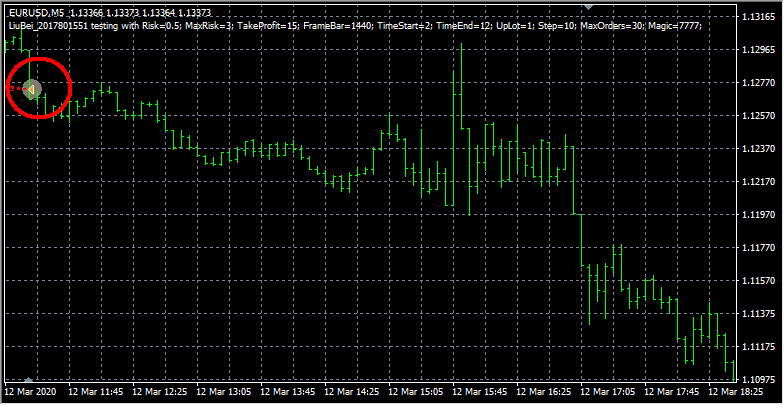
上記の例では決済履歴をダブルクリックしましたが、
さらにチャートをさかのぼることで「エントリーポイント」も確認できます。
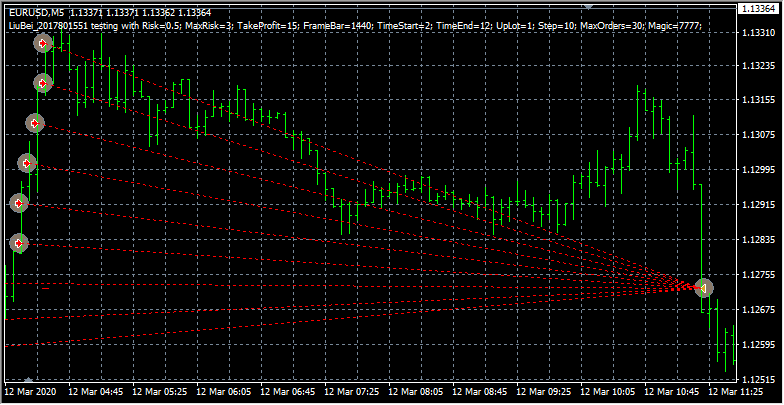
この機能を使うことで、
大きくドローダウンした所をピンポイントで確認することができます。
これを擬似的に体験することができるのです。
FX自動売買トレーダーとしては覚えておくべきめちゃくちゃ便利な機能です。
MT4 を閉じてしまうと再度テストをやり直さないと表示されません。
また、表示されたチャートを閉じてしまったり、データフォルダの中身を直接削除してしまったりすると二度と表示されませんのでご注意ください。
リアルトレードで最大ドローダウンを更新してしまった場合の対処方法
バックテストによってFX自動売買ソフト(EA)の特徴を知り
いざリアルトレードで稼働させたあとの話です。
例えば2020年1月にリアルトレードを開始したとします。
ところが、2020年3月のコロナショックによる相場の急変動によって
バックテストでは全く想定できなかった相場となりました。
この場合、相場とFX自動売買ソフト(EA)がマッチングすれば大きく勝てますが、
その逆もしかりです。
FX自動売買ソフト(EA)が翻弄されて
負け続けるということも十分にあり得ます。
事実、多くのFX自動売買ソフト(EA)が資金を溶かしました。
こういった想定外の時はFX自動売買ソフト(EA)を
停めておくのが得策です。
では何を指標に「想定外」と判断するかと言えば
「最大ドローダウンの大幅更新」です。
過去に起こったことのない極端な動きをしているのであれば、
FX自動売買ソフト(EA)を停止して、ポートフォリオの再構築を検討します。
バックテストの際に定期的に実施すべきログ削除のやり方
最後に。
マメにやらないとパソコンに悪影響を及ぼすお話を付け加えますね。
バックテストを行うとMT4 に「ログファイル」が作成されますが
この「ログファイル」が相当な容量となるため、
定期的に削除しておかないと
パソコンのハードディスクの「空き容量」がなくってしまい
パソコン自体が正常動作をしなくなってしまいます。
できるだけマメにチェックして不要なファイルは削除しておきましょう。
やり方をご紹介します。
- メニューの「ファイル」から「データフォルダを開く」を選択すると
「エクスプローラー」が起動します。 - 「tester」フォルダを開きます。
- 「history」と「logs」の中身を削除します。
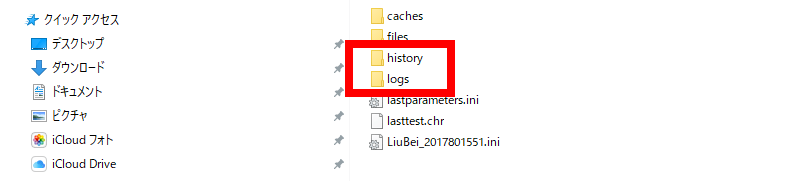
また、MT4が起動していると消去できないことがあります。

その場合はMT4を閉じてから消去してください。








「チャートからドローダウンを分析する便利なやり方」